
本文由阿刚原创,首发于乐软博客()
欢迎关注乐软博客微信公众号“阿刚同学”
说到远程协助软件,Teamviewer绝对是最好的远程工具之一。 它功能强大,速度极快,拥有良好的用户体验和声誉。 一直是大多数人远程协助的首选工具~~
然而,Teamviewer的商业授权费用极高。 虽然个人用户可以选择免费模式,但Teamviewer在判断商业用途时似乎有点模糊,有时甚至令人费解。 使用一段时间后,软件经常会弹出商业行为提示和强制断开连接。
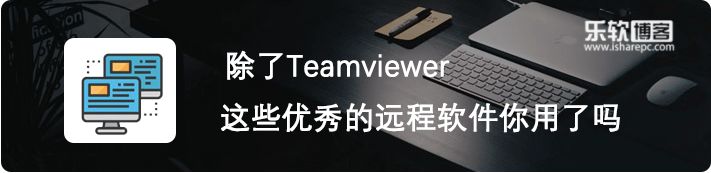
对于像阿刚这样囊中羞涩的学生来说,找到一款理想的远程协助软件势在必行。 于是尝试体验了目前市面上几款主流的远程协助软件,整理成文档供大家一起学习讨论。
AnyDesk——被誉为世界上最快的
AnyDesk是一款免费的远程桌面控制软件,号称是最快的。 据说是前TeamViewer开发团队成员的独立产品。 无论是在办公室的另一层还是世界的另一边,AnyDesk 都能为 IT 专业人员和移动用户提供安全可靠的远程桌面连接。
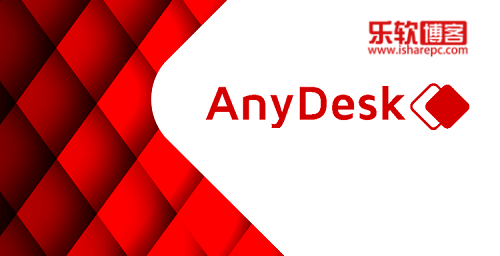
AnyDesk 使用创新的 DeskRT 编解码器,可实现低延迟、快速的数据传输,帧速率高达 60fps。 AnyDesk界面简洁明了,操作简单方便。 打开软件后,只需要输入对方的工作站地址即可实现远程链接~同时还支持声音传输、图像质量设置、截图、同步剪贴板等操作~
AnyDesk和Teamviewer的操作逻辑基本相同。 只要你接触过Teamviewer,AnyDesk用起来就会更加得心应手。 当然,最重要的一点是AnyDesk是免费软件。 虽然在速度和稳定性上稍有欠缺,但对于一款免费软件远程软件来说,AnyDesk还是非常值得使用的~~
向日葵软件-国产优质产品
事实上,由于国外远程软件的服务器在海外,实际速度并不理想,有时甚至令人失望。 这时,尝试使用国产远程软件是一个可靠的选择,至少相对而言,远程连接的速度不错。

向日葵是一款优秀的国产远程软件。 它支持多种平台,包括 Windows、Mac、Linux 和 Android。 向日葵采用BGP跨线云服务器、多节点服务器和H.264智能视频模式,因此远程流畅,使用非常稳定。
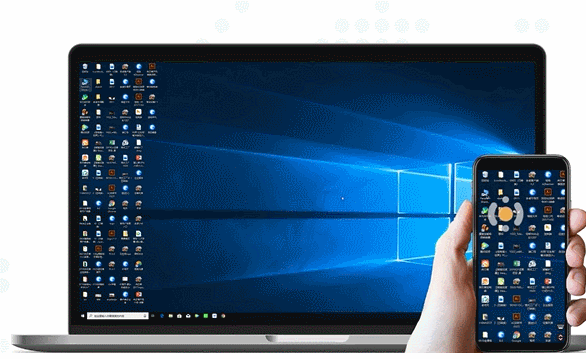
另外,向日葵功能丰富,提供了屏幕白板、桌面录制、黑屏模式、剪贴板同步等诸多实用功能,尤其是剪贴板同步支持复制粘贴,让您操作电脑如同在旁边到电脑上~黑屏模式也是一个亮点功能,开启后可以防止别人看到你的操作,保护隐私。
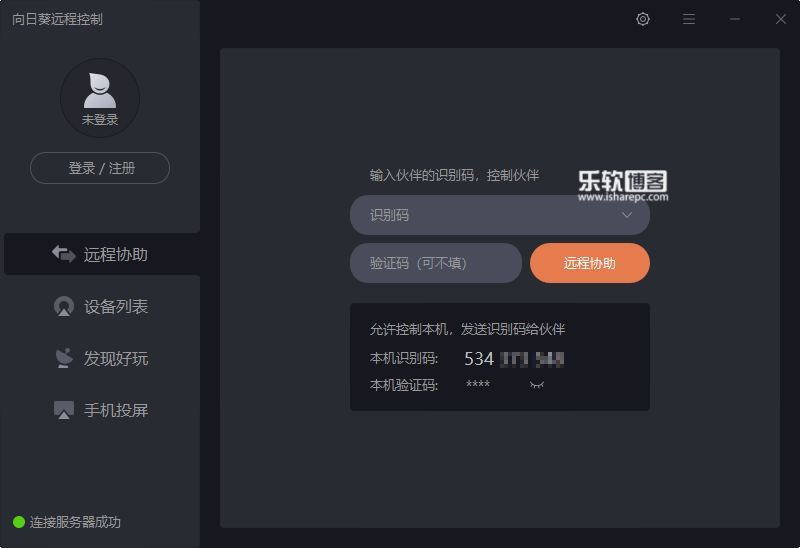
Rikui分为免费版和付费版。 目前免费版本最高限速为300kpbs,人多时可能会造成拥堵、卡顿。 付费版目前有入门版、精英版和游戏版,价格分别为98元、158元和298元。 阿刚提供了入门版的兑换码。 注册账号后即可兑换入门版体验3天。 其实目前个人免费版就足够了。 如果你经常需要远程协助,不妨试试向日葵的付费版~
兑换地址:https://buy.oray.com/coupon/sunlogin
兑换码:4808072044
DBadmin——深蓝远程,这是我用过最快的远程软件
DBadmin深蓝远程渗透是一款支持内网渗透的Windows远程控制工具。 不需要端口映射,也不需要路由器密码,可以直接远程穿透。 DBadmin分为控制端和被控制端。 该软件绿色简洁,无需安装。 您只需输入远程代码即可访问远程设备。 最重要的是速度真的很快~
DBadmin的界面非常简单。 受控终端运行后,会显示本机的远程代码。 在控制终端输入远程代码即可快速连接。 需要注意的是,远程代码在默认设置下是固定的,每次都可以在设置选项中进行设置。 启用随机远程代码,可以增强安全性,防止远程代码泄露后被他人恶意远程~
DBadmin工具栏支持常见的操作,包括屏幕缩放、放大、100%全屏显示,也可以设置自由缩放~这样你就可以在远程时自由控制屏幕显示的大小~
DBadmin有专门的文件传输工具,可以方便快捷地实现远程文件传输~
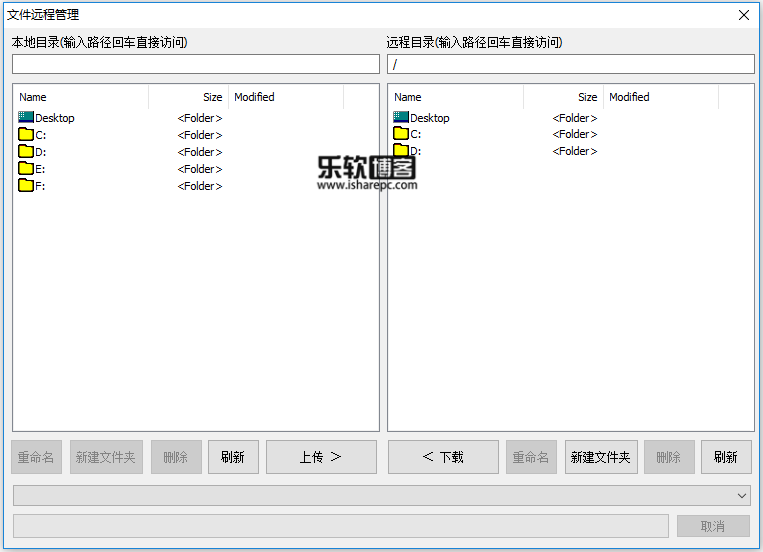
DBadmin 支持移动控制台。 Apple用户可以在Appstory深蓝云中维护应用程序。 安装用户可以下载并安装单独的APK。 应用程序安装后向日葵远程控制软件教程,选择要连接的远程代码,输入控制台的远程代码进行远程。
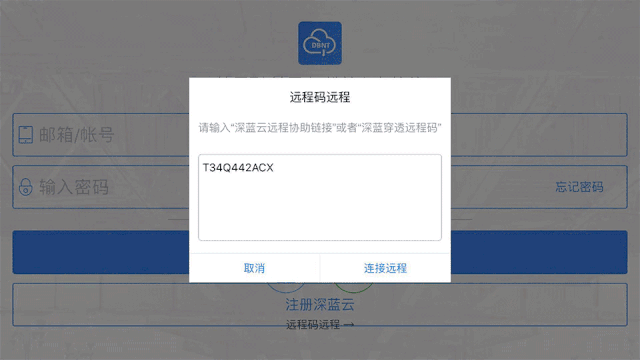
不过我个人感觉手机版的控制端很粗糙。 实际使用手机的连接速度并不理想,操作也很别扭。 说到手机远程操作,无论如何,由于平台和屏幕的限制,体验本身并不好。 无论是Teamviewer还是其他类似软件,使用起来都不是完美的。 当然,如果我们特殊情况下需要紧急远程过来的话,手机版就足以满足我们的需求了~~
ZeroTier——A帮目前使用的解决方案
除了现成的远程软件之外,如果你喜欢乱搞,我们还可以通过ZeroTier自己设置内网穿透。
ZeroTier 是一个分布式网络管理程序,构建在加密安全的全球对等网络上。 它提供与企业SDN交换机相同的先进网络虚拟化和管理功能,可以跨越局域网和广域网,并连接几乎任何类型的应用程序或设备。

简单来说,ZeroTier相当于一个虚拟局域网。 添加到同一网络的任何设备都可以相互连接。 事实上向日葵远程控制软件教程,它是一个虚拟局域网,可以让你穿越内网,无需公网IP和复杂的端口转发配置。 通过。
接下来阿刚简单说一下使用过程:
(1)首先到ZeroTier官网注册一个账号。
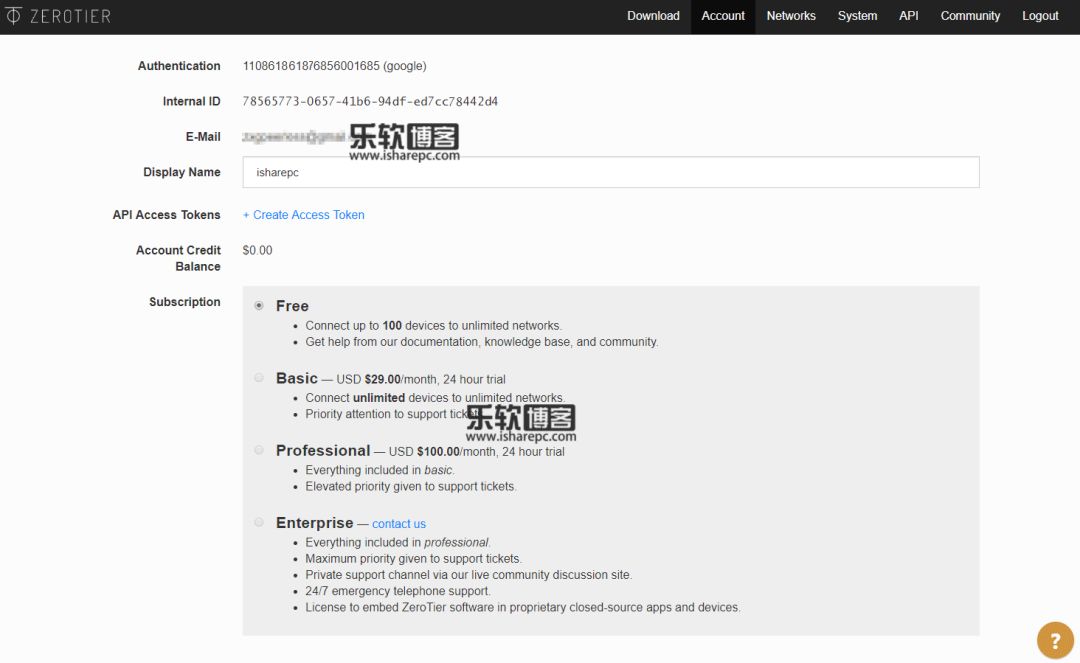
ZeroTier的免费版可以添加100个设备,一般来说对于我们来说已经足够了~当然它也有基础版、专业版和企业版~
(2)创建网络。 获取网络ID
切换到Network,创建一个LAN,会自动获得一个唯一的Network ID。所有设备都会通过这个ID加入网络
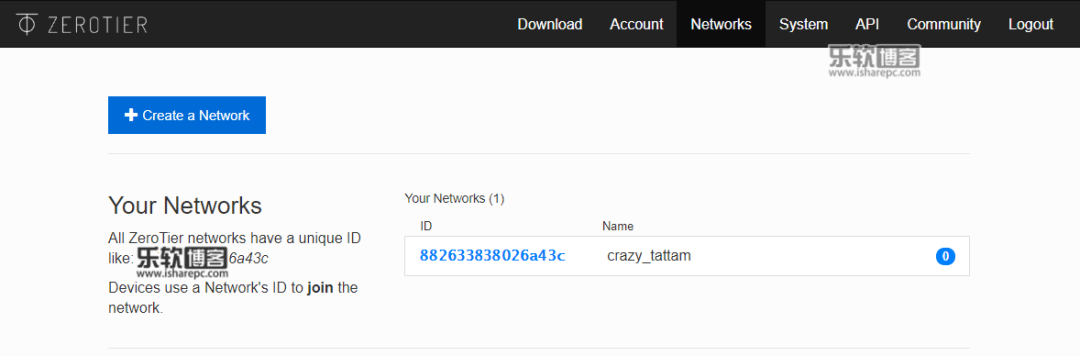
点击您创建的网络名称进入设置,将网络设置为私有,并勾选IPv4自动分配的IP段,如192.168.193.*
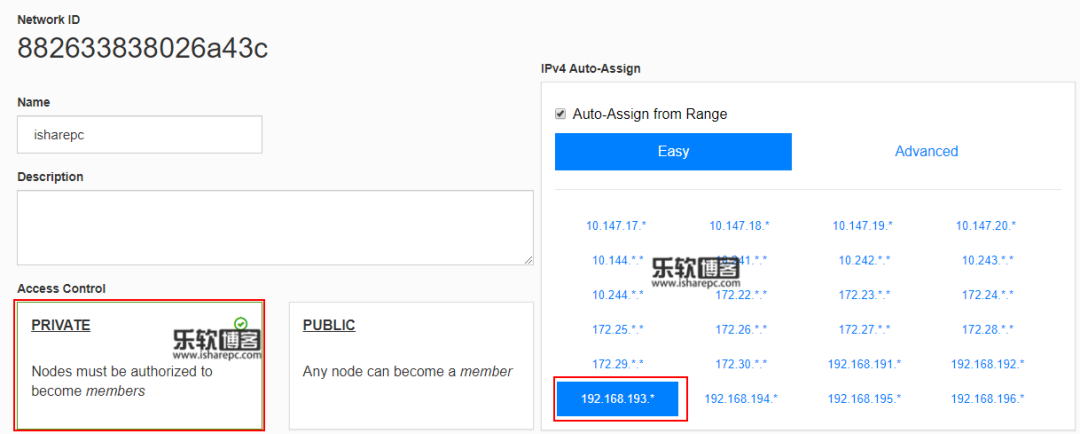
(3)添加设备
切换到下载页面,下载并安装ZeroTier one客户端(控制机和被控机均需安装)。
右键选择加入网络,输入上面的网络ID,加入网络。
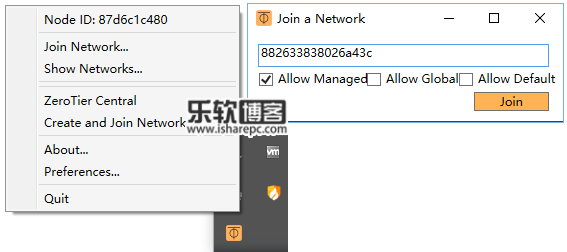
添加成功后,返回网络设置页面并刷新页面。 此时,您可以在设备列表中看到已添加的设备。
选择添加的设备并在设置中选中允许以太网桥接。 这将为设备分配一个 IP 地址并记录该 IP 地址。
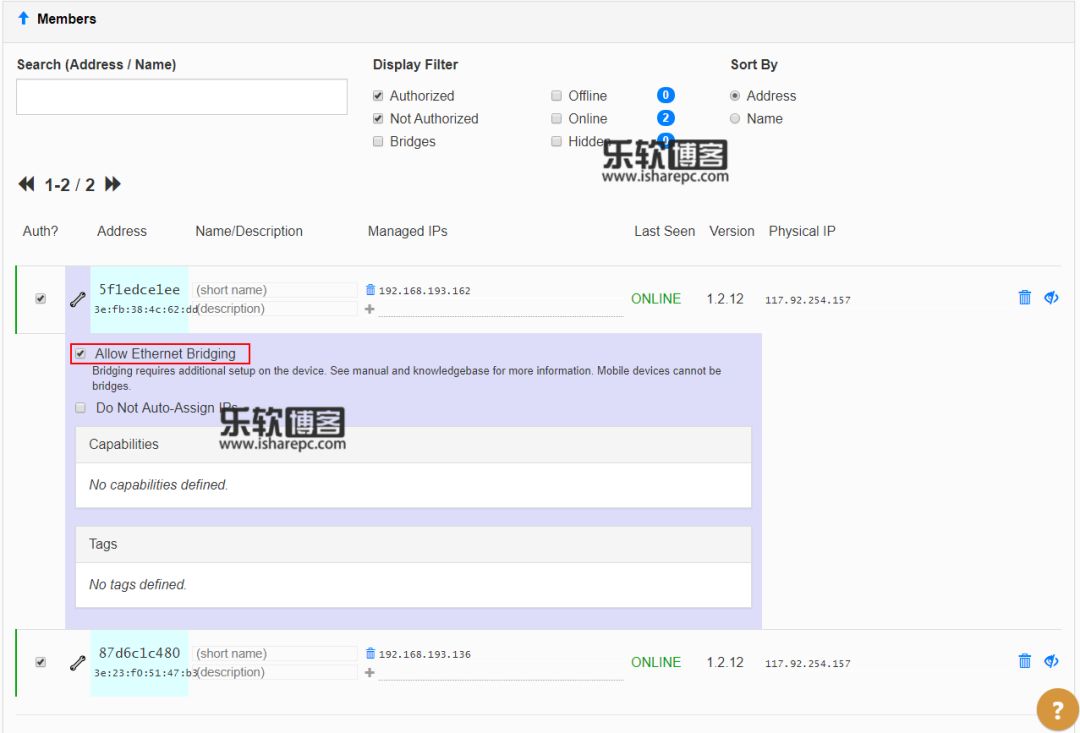
(3) 开启遥控器
至此ZeroTier的设置就全部结束了。 现在您只需为需要远程的计算机打开“允许远程”即可。 默认情况下,Windows 会关闭远程连接。
右键单击“计算机属性”并打开“允许远程”。
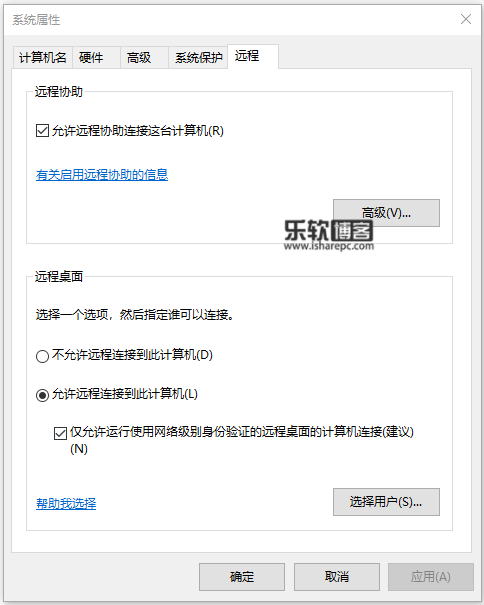
如果你想远程任何添加的设备,只需Win+R并输入MSTSC即可调出Windows自带的远程桌面,输入设备对应的IP地址、计算机用户名和登录密码即可连接。
ZeroTier的连接速度非常快,当然速度取决于你的网络环境和ZeroTier的服务器。 ZeroTier的免费版本可以添加100个设备,这对我们来说绝对足够了。 当然,如果你有更高的要求,你可以尝试他们的付费版本。
事实上,ZeroTier仅提供中转服务。 但由于中国网络环境复杂,ZeroTier在实际使用过程中可能会出现延迟。 如果你动手能力强,还可以定制根服务器(又称moon)。 通过定制服务器作为跳板,加速内网机器之间的相互访问。 有兴趣的同学可以自行上网查找相关设置教程。
至于Windows远程桌面,操作体验相当不错。 毕竟它是微软的产品。 详细的我就不多说了~
最后总结
远程软件是一个由来已久的话题。 对于用户来说,连接的速度和稳定性尤为重要。 对此,您可以尝试使用不同的远程软件。 目前来看,国内的向日葵和深蓝DBadmin都非常不错。 远程工具。
ZeroTier比较适合喜欢折腾的同学。 另外,如果你有服务器,也可以尝试另一个神器-frp。
最后,您推荐哪些好的远程解决方案? 欢迎大家在下方留言哦~
相关文件下载
在后台回复关键字“远程”即可获取相关文件的下载地址。

